win10系統是一款有著許多設定可以調整的系統,今天小編為大家帶來的就是realtek高清晰音訊管理器沒有聲音的解決方法!有興趣的小夥伴們快來看看。
1、點開桌面左下角的開始按鈕,如圖找到「控制面板」並開啟。
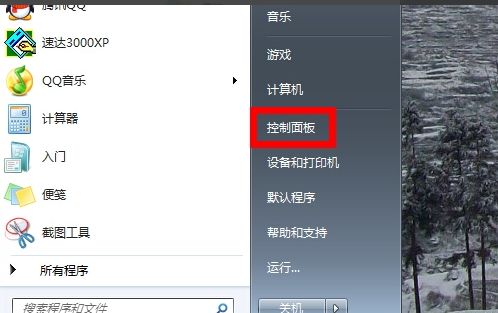
2、如圖在開啟的控制面面板介面中找到「硬體和聲音」選項。
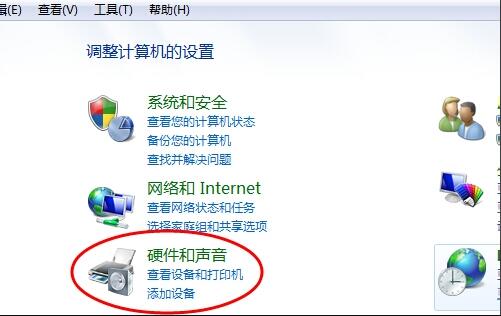
3、接著從新開啟的介面中點選「Realtek高清晰音訊管理員」並開啟。
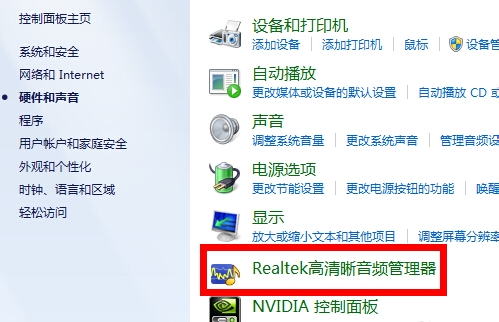
4、此時開啟的就是realtek高清晰音訊管理器!找到介面右下角的圖中按鈕並點擊。
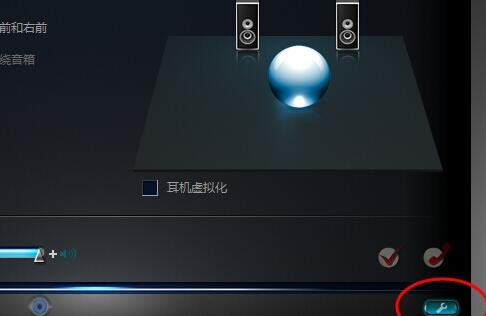
#5、依需求選擇ac97前面版,並且確定。
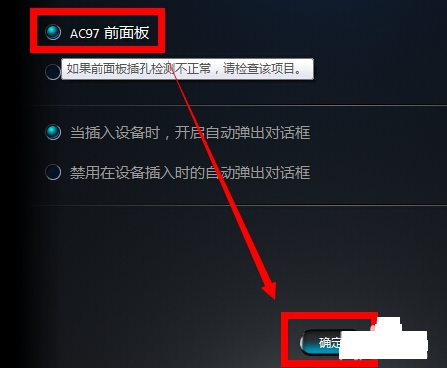
6、選擇完成後介面就會如下圖一樣等待一會realtek高清晰音訊管理員沒有聲音的問題就解決了。
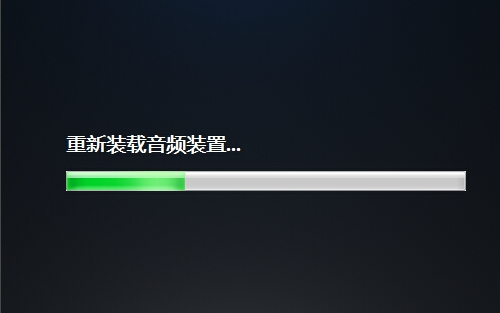
以上是解決realtek高清晰音訊管理器無聲問題的方法的詳細內容。更多資訊請關注PHP中文網其他相關文章!




